

By Gina Barrow, Son Güncelleme: 6/12/2023
PC'nizdeki belirli dosyalara bir iPad'de erişmek isteyenler için, bunun için yollar var. PC'den iPad'e nasıl dosya aktarılır aşina olmanız gereken şey. Dosyaları aktarma nedenine bağlı olarak, özellikle herhangi bir cihazda güvenli bir şekilde saklamak veya kolayca erişmek istediğiniz önemli verileriniz varsa, bu oldukça faydalı bir iştir.
iPad'inizde erişmek istediğiniz dosya türlerine bağlı olarak, PC'den iPad'e dosya aktarma konusunda deneyebileceğiniz çeşitli yöntemler vardır.
Dosyaları PC'den iPad'e Verimli Bir Şekilde AktarmaPC'den iPad'e Dosya Aktarmanın Diğer Dört YöntemiHaydi saralım
İnsanlar ayrıca okurBir iPhone'dan Başka Bir iPhone'a Nasıl Veri AktarılırHızlı Kılavuz: iPhone'dan Yeni iPhone'a Nasıl Veri Aktarılır
Giriş olarak, Telefon Transferi FoneDog yazılımı, Android, iOS ve PC'de her türlü veriyi sorunsuz bir şekilde aktararak çalışır. Verilerin kolay aktarımı ve önemli dosyaların yedeklenmesi için sahip olunması gereken bir araçtır.
Etkili ve sorunsuz bir yöntem PC'den iPad'e nasıl dosya aktarılır FoneDog tarafından Telefon Transferi yazılımını kullanmaktır.
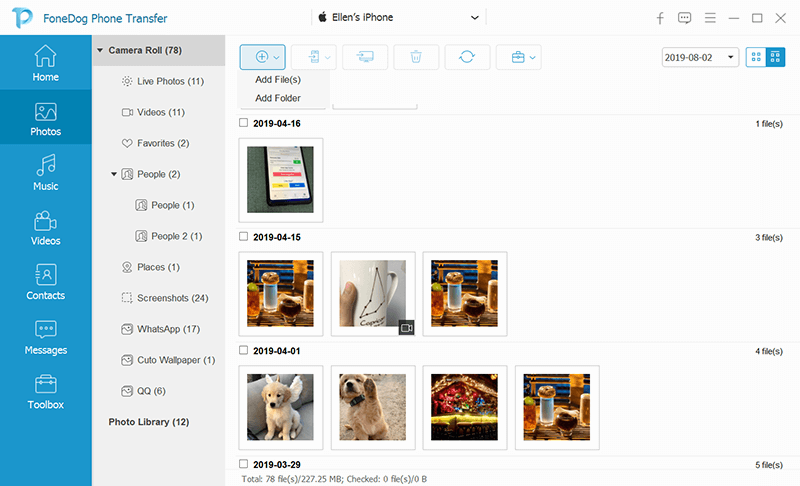
Bonus İpuçları: Android dahili depolama alanındaki verileriniz yanlışlıkla silindiğinde canınız mı sıkılıyor? Endişelenme, işte sana bu konuda yardımcı olacak önemli bir ipucu Android Dahili Depolama Alanından Silinen Dosyalar Nasıl Kurtarılır. Sorun yaşıyorsanız ve uygun bir yol bulamıyorsanız. En üstteki bağlantıya tıklayıp en iyi yolu deneyebilirsiniz!
FoneDog'un Telefon Aktarımı yazılımını kullanmanın yanı sıra, PC'den iPad'e dosya aktarma konusunda deneyebileceğiniz başka yöntemler de var.
iCloud Drive, Win 7/8/10 ve Mac OS X veya üstü ya da OS X Yosemite ile çalışan PC için kullanılabilir. Bilgisayarınızda ve iOS aygıtınızda iCloud Drive'ı etkinleştirdikten sonra, iPad veya iPhone'unuzdaki güncellenmiş dosyalara göz atabilirsiniz.
iCloud Drive'ın teknik olarak dosyaları cihaza aktarmadığını unutmayın. Bu sadece, cihazlarınızdaki belirli uygulamaları kullanarak dosyalarınızı okuyabileceğiniz veya düzenleyebileceğiniz bilgisayarınızdaki bir sürücüye erişmektir.
En kolay yollardan biri PC'den iPad'e nasıl dosya aktarılır kendinize bir e-posta göndermektir. Konu yazmaya gerek yok, adres yazmanız yeterli.
Bu yaklaşımla, yalnızca PC'nizden iPad veya iPhone'unuza dosya aktarmakla kalmaz, aynı zamanda fotoğrafları da aktarabilirsiniz. Bu yöntemle ilgili bir endişe konusu, özellikle dosyaların boyutundaki sınırlamalar, ağ gecikmeleri ve diğer ilgili sorunlardır. Bu sorunlardan kaçınmak istiyorsanız, FoneDog Telefon Transferini denemek en iyisidir.
AirDrop, Mac ve iOS cihazlarınızda, cihazlar arasında verileri senkronize etmek için kablosuz bir yöntem sağlayan önceden yüklenmiş bir araçtır. Fotoğrafları iPhone/iPad'den Mac'e veya diğer dosyalara AirDrop ile gönderme seçeneğiniz vardır ve bunun tersi de geçerlidir.
iCloud sürücüsünün yanı sıra, Dropbox ve Google Drive gibi yararlı olabilecek çeşitli diğer bulut sürücüleri biçimleri vardır. Bu bulut sürücülerinin çoğunun ücretsiz denemeler veya kabul edilebilir sınırlamalarla ücretsiz alan hesapları sunduğunu unutmayın. Bu çevrimiçi sürücülerin yardımıyla, dosyaları PC'den iPad/iPhone'a aktarmak için iyi bir seçenek olabilir.

Çoğu kişi için, özellikle önemli fotoğraflarınız, müzikleriniz, videolarınız ve çok daha fazlasına sahipseniz, PC'nizden iPad/iPhone'a dosya aktarmak vazgeçilmezdir. Neyse ki, deneyebileceğiniz PC'den iPad'e dosya aktarmanın farklı yolları var.
FoneDog Phone Transfer'i kullanırken etkin ve sorunsuz adımlarla, bilgisayarınızdaki her tür veriyi, yalnızca birkaç fare tıklamasıyla iPhone veya iPad'iniz gibi iOS cihazlarına kolayca aktarabilirsiniz.
Hinterlassen Sie einen Kommentar
Yorumlamak
Telefon Transferi
iOS, Android ve bilgisayar arasındaki diğer veriler arasında kolayca ve hızlı bilgileri, fotoğraflar, temaslar, videolar ve bilgisayar aygıtları kaybetmeden diğer veriler aktarıyor.
Ücretsiz denemePopüler makaleler
/
BİLGİLENDİRİCİLANGWEILIG
/
basitKOMPLİZİERT
Vielen Dank! Merhaba, Sie die Wahl:
Excellent
Değerlendirme: 4.6 / 5 (dayalı 68 yorumlar)